excel分行
你们知道Excel分行该怎么做吗?Excel软件是我们在办公中经常会用到的软件,它操作简单,功能强大,能帮我们处理很多复杂的数据。你们知道吗?excel分行是有技巧的,一个一个的敲费时费力,还特别容易出错;而我要说的这种方法很省时省力哦!
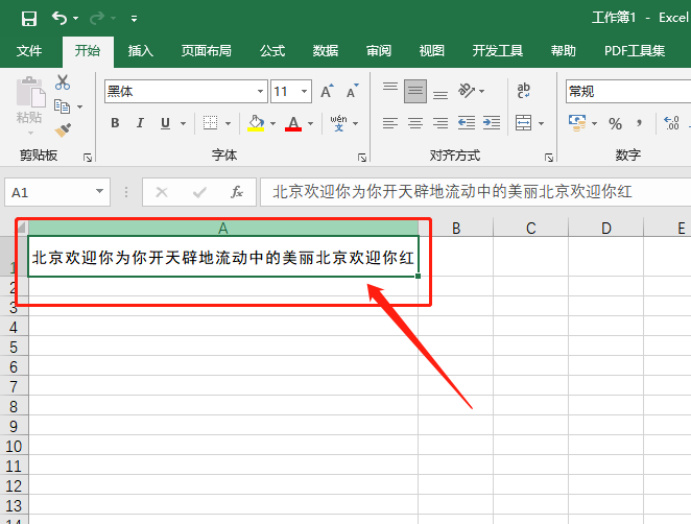
你知道excel分行该怎么做吗?
你们知道Excel分行该怎么做吗?Excel软件是我们在办公中经常会用到的软件,它操作简单,功能强大,能帮我们处理很多复杂的数据。你们知道吗?excel分行是有技巧的,一个一个的敲费时费力,还特别容易出错;而我要说的这种方法很省时省力哦!
今天,我们就来给大家详细介绍一下excel单元格内文字分行方法,不会的朋友快快来学习吧!
步骤如下:
1、首先,我们需要打开电脑上的excel软件;接着,我们在【A1】的单元格中输入一段文字。
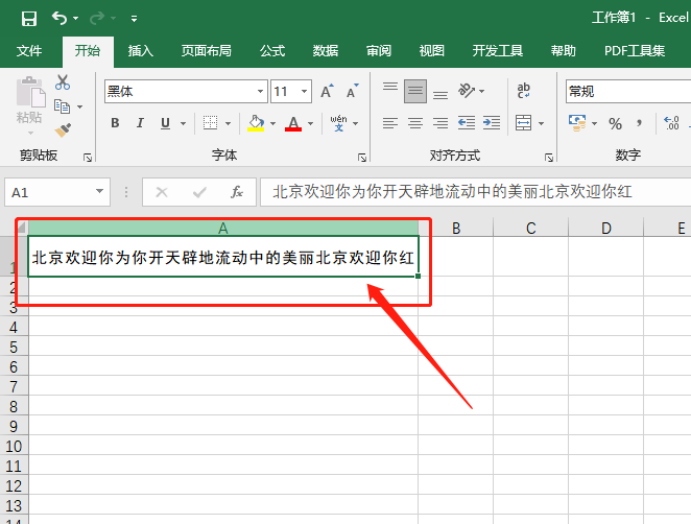
2、下一步,我们把鼠标放到【A1】和【B1】之间,出现十字形的时候,拉窄文字只能容纳一个文字的大小,其他被隐藏。
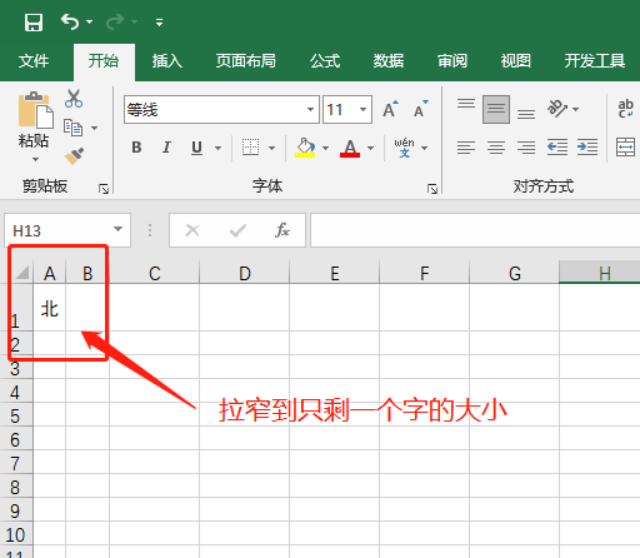
3、下一步,我们在选择该单元格,点击鼠标【右键】中找到【设置单元格】的按钮,并用鼠标点击一下。(如图所示)
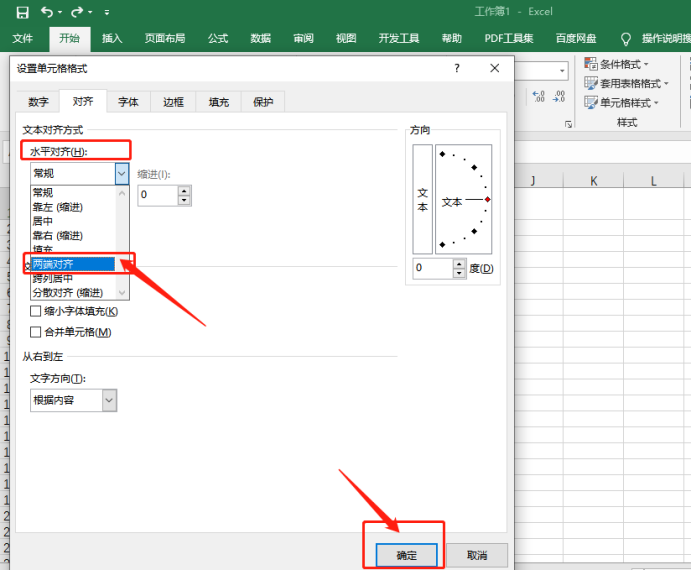
4、这时候,我们发现字体已经就自动分行了。
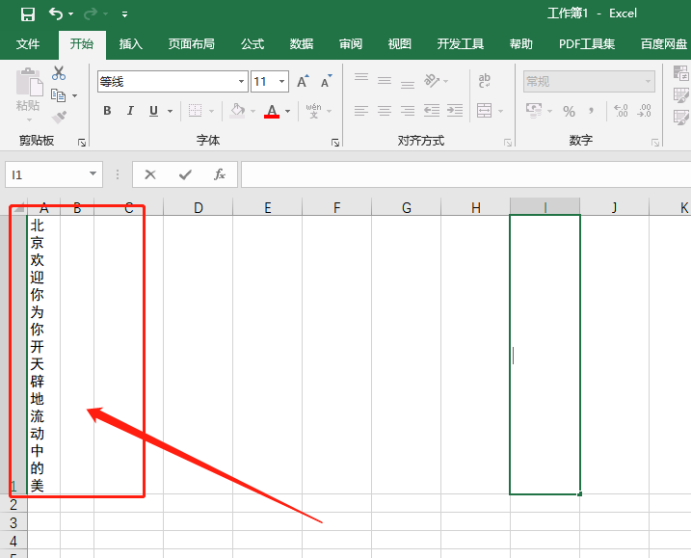
5、当然,我们也可以用到自动换行工具;同样是打开【设置单元格格式】,并在【文本控制】中【勾选】自动换行,点击【确定】的按钮即可。
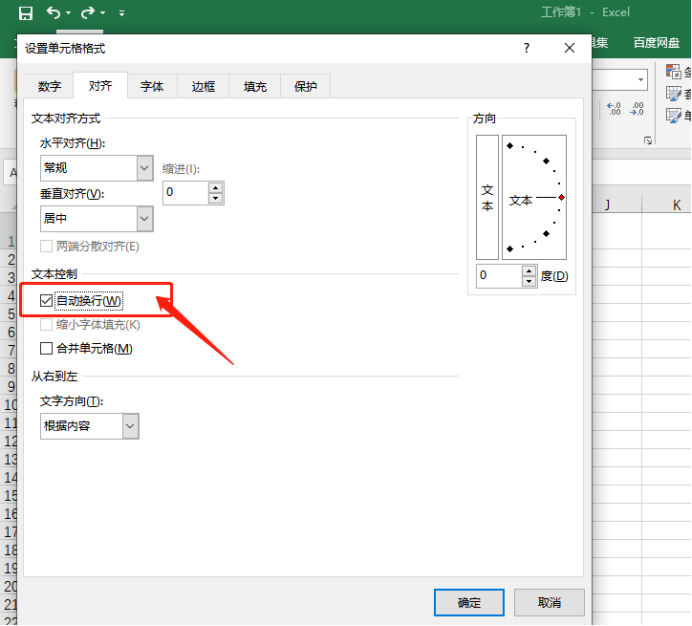
6、出来的效果也能达到分行的效果。
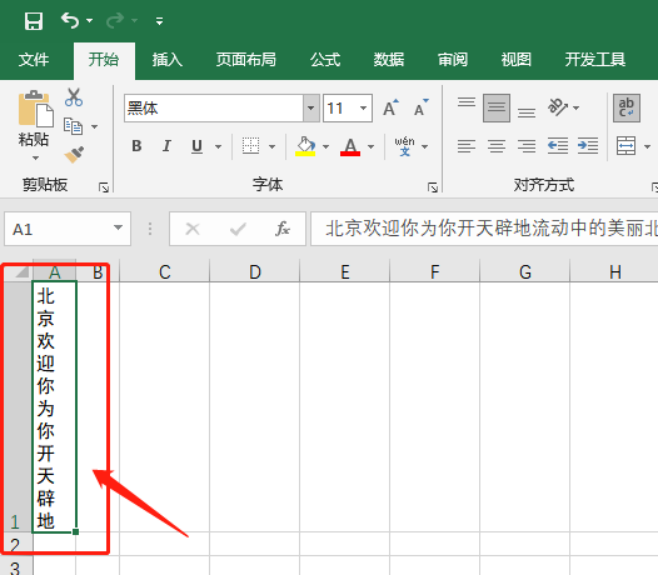
好了,以上就是excel分行的方法介绍,操作很简单的,大家学会了吗?相信看到了这里,大家已经对excel分行有了一个了解。以上的步骤我写的很详细,不太会的同学还需要多加练习。好了,我们今天的课程到这里就结束了,再见!
本篇文章使用以下硬件型号:联想小新Air15;系统版本:win10;软件版本:Microsoft Office Excel 2019。
excel分行快速实现一行变多行
excel表格经常会使用到分行的功能,可是具体如何做到分行呢?小编发现很多小伙伴在使用excel表格的时候不懂得如何换行,今天针对这个问题小编分享一种Excel分行技巧,帮助你在excel单元格内容自动换行。小操作解决大问题,简单实用不操心,快学起来吧!
1.打开一个excel的文件,选中一个单元格,然后输入一些文字,如下图所示:现在我们的目标是把里面的数据分成5行。
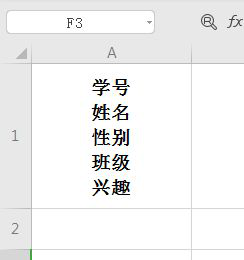
2.点击进入单元格的编辑状态,大家请注意不是选中喔,是直接进去可以编辑文字那样。
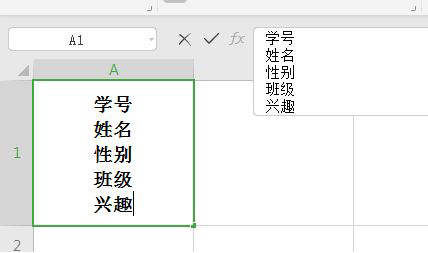
3.然后全选里面的内容(注意选中后的样子),如下图所示:
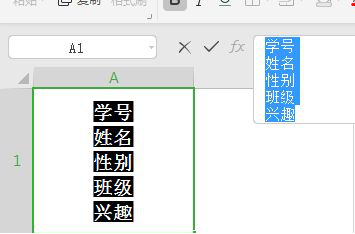
4.其次右击,选择“复制”。或者使用快捷键“ctrl+c”
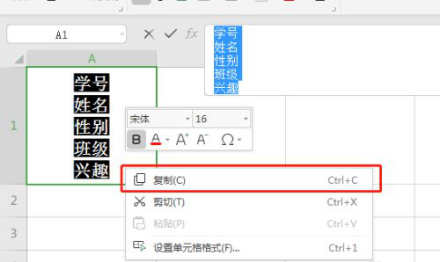
5.最后选中下一个单元格。
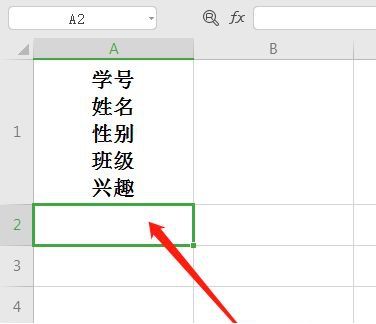
6.右击鼠标,选择“只粘贴文本”。
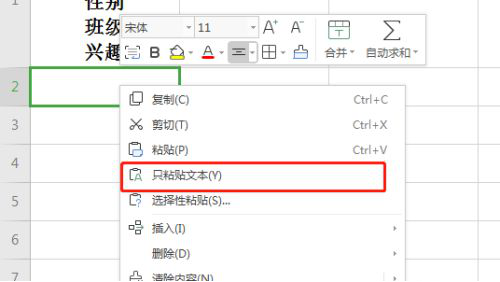
7.就可以看到上面的内容已经分行啦!
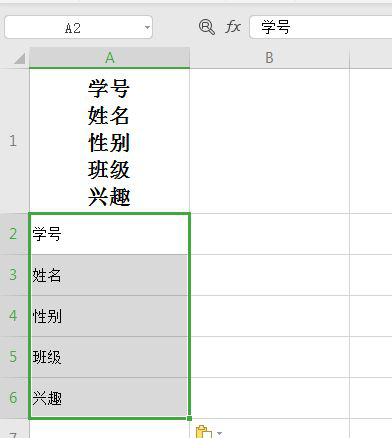
以上,是小编今天分享的excel小技巧,分行主要功能就是将单行数据拆分成多行。这种分行的方式比较简单,特别是在处理大量数据时,非常好用。学会后能极大提高做表的效率,希望可以帮助到还不会分行的伙伴们。相信大家一定会爱上这项功能的!
本篇文章使用以下硬件型号:联想小新Air15;系统版本:win10;软件版本:wps 2019。





